-
Par colybrix le 3 Novembre 2024 à 13:47
Tuto
Merci Daniella
Merci Di@ne

Merci Irene
Merci Renée Graphisme
Merci Maryline
Merci Denzeline

Merci Monique

Merci Meluzyne
Merci Valentina

Merci Franie Margot
Merci Talonaiguille
Merci Cloclo
Merci Cat's Graffitis
Merci Gypsie
Merci Delf
Merci Jaja du 63
Merci Carine/Felinec31
Merci Lizzy
Merci Noëlla
Merci Gigi

Merci
 votre commentaire
votre commentaire
-
Par colybrix le 3 Novembre 2024 à 13:47

Version tuto, tube Nikita
Version 2, femme Virginia
***
Merci Elizabeth de me permettre de traduire tes tutos
Tuto original d'Elisabeth (4e ligne au centre) => Ici
***
Matériel
Placer le fichier qui se trouve dans le dossier Gradient du matériel, dans le dossier « Dégradés » de votre Psp
En cas de souci pour prendre le matériel, voir petit tuto d'aide => Ici
***
Filtres utilisés
VM1 > Web Weaver
[AP Lines] – Lines SilverLining
Unlimited > Background Designers sf10 I
AAA Frames
Adjust Variations
***
Palette de couleur, placer le dégradé ES Ocean Breeze 11

***
1. Nouveau document transparent 980 x 730 pixels
Remplir du dégradé (pour ma version perso, j'ai changé la couleur avec le filtre Adjust Variation)
Calques – Dupliquer
Effets Filters Unlimited > VM 1 > Web Weaver
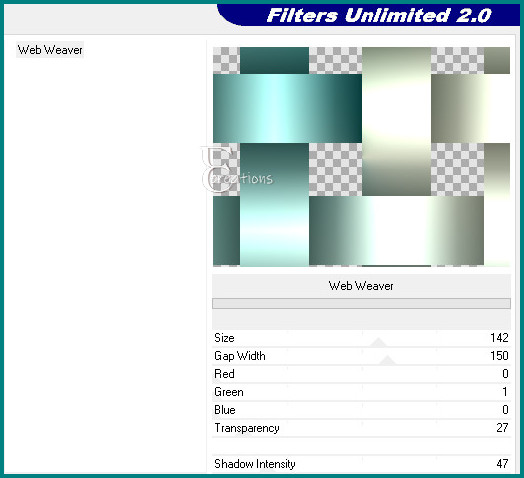
2. Effets géométriques > Perspective horizontal

4. Activer l’outil Sélectionner (k)
Afficher les règles sur votre travail et pousser le nœud central à 600 pixels
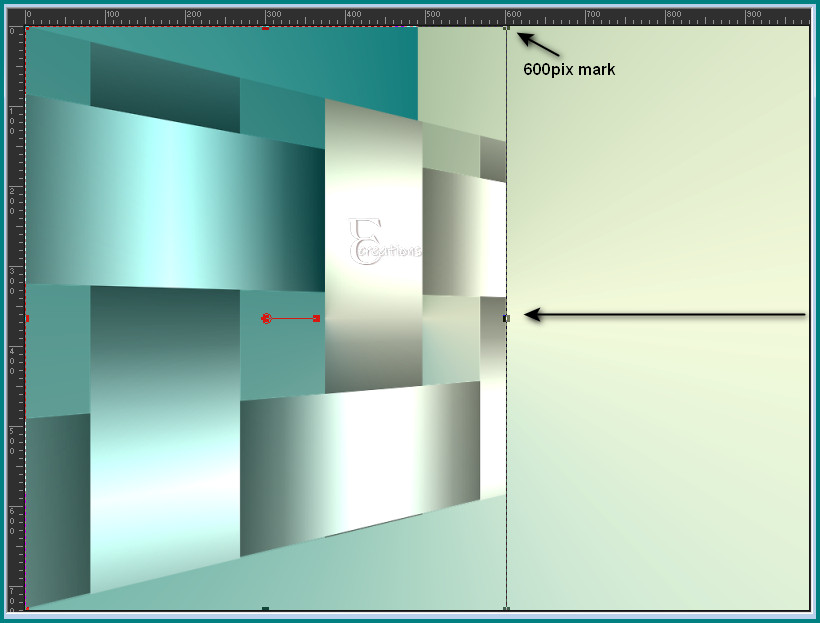
5.Modifier les réglages de l’outil Sélectionner comme ceci
(Important les réglages mis en dessous sur la capture,
vérifier également les autres réglages, changements minimes)

6. Calques Dupliquer
Image – Miroir horizontal (miroir)
Outil Sélectionner – Tirer le nœud central vers la gauche jusqu’à 310 pixels

Mettre en mode Lumière dure
7. Effets 3D > Ombre portée : couleur #283834 (foncée)

8. Activer le calque Raster 1
Réglage – Flou gaussien à 100
Effets [AP Lines] – Lines SilverLining

Effets de bords > Accentuer
9. Ouvrir le fichier 1250181780_nikita_masques
On travaille directement sur ce fichier
Activer le calque du haut
Remplir du dégradé
Edition – Couper
(important de couper pour enlever le dégradé du masque)
Edition - Coller comme nouvelle image
Calques – Nouveau calque de masque à partir d’une image : 1250181780_nikita_masques
Cocher la case Inverser

Fusionner le groupe
Copier
10. Sur votre travail, en haut de la pile de calque
Coller comme nouveau calque
Objet – Aligner droite (déplacer sur le bord droit pour les anciennes versions Psp)

11. Personnellement pour obtenir le résultat suivant
J’ai redimensionné le calque à 82%
Replacé sur le bord droit et avec l’outil sélectionner Mode Libre, j’ai descendu le coin haut gauche, remonter le coin bas gauche et tirer légèrement le centre gauche vers la gauche
Résultat

12.Effets Adjust > Variations : cliquer une fois sur original et 3 fois sur Darker
Réglage – Teinte et saturation > Vibration à 100
13. Copier et Coller le tube light_lines
Placer comme ceci

Réduire l’opacité à 63%
14. Copier et Coller le tube 3_frames
Placer comme ceci
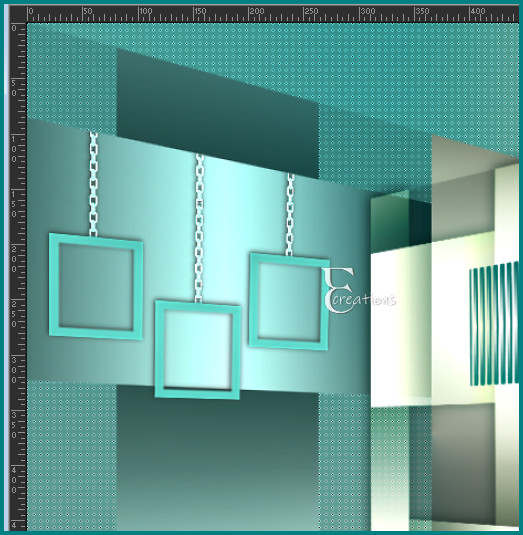
15. Copier et Coller le tube femme
Placer comme ceci
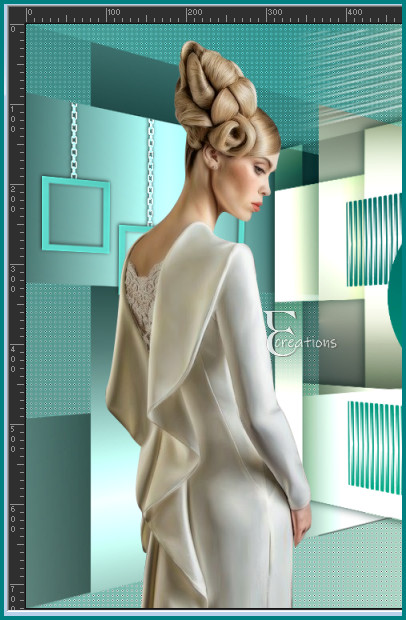
16. Réglage Luminosité et contraste > Haute lumière/Ton moyen/Ombre

17. Effets 3D > Ombre portée : -5, 2, 35, 28, couleur en mémoire
18. Copier et Coller le tube balls
Placer

19. Copier et Coller le tube corners
Signer votre travail
20. Si tout vous semble bien placé
Image – Ajouter des bordures symétriques
3 pixels – couleur #e1e5a7 (claire)
35 pixels – couleur #62a597 (tons moyen)
21. Baguette magique, tolérance et progressivité à 0
Sélectionner la bordure de 35 pixels
Effets AAA Frames > Foto Frame

22. Effets Filters Unlimited > Bkg Designers sf10 I > 4 Way Average
Désélectionner
23. Baguette magique, selectionner cette partie de la bordure

Réglage – Teinte et saturation > Teinte/Saturation/ Luminosité

24. Transformer la sélection en calque
Désélectionner
Effets de bords > Accentuer
25. Fusionner tout
Enregistrer en format Jpeg
***
Merci d'avoir suivi ce tuto, j'espère qu'il vous a plu
Fait le 03 novembre 2024
***
Vous pouvez m'envoyer vos versions,
je me ferai un plaisir de les mettre sur la galerie
colybrix@hotmail.com
***
Vos versions => Ici
 votre commentaire
votre commentaire
-
Par colybrix le 22 Octobre 2024 à 13:12
Tuto
Merci Léa
Merci Renée Graphisme
Merci Grazy

Merci Denyse
Merci Cat's Graffitis
Merci Monique
Merci Jaja du 63
Merci Annick50
Merci Isa
Merci Delf
Merci Cloclo
Merci Di@ne

Merci Psp Magnifique
Merci Gandhi
Merci Meluzyne
Merci Angie
Merci Alyciane
Merci Claudine
Merci Irene
Merci Franie Margot
Merci Lady Tess
Merci Denzeline

Merci Léa Rose
Merci Mimi
Merci Carine/Felinec31
Merci BrigitteAlice
Merci Sissy
Merci Maryline
Merci Lyane
Merci Luce
Merci Evelyne
Merci Irene
Merci Noëlla
Merci MoiBernie
Merci
 votre commentaire
votre commentaire
-
Par colybrix le 22 Octobre 2024 à 13:12

Version tuto

Version 2, Femme Cat

***
Merci Elizabeth de me permettre de traduire tes tutos
Tuto original d'Elisabeth (tout en bas de la page au centre) => Ici
***
Matériel
Il vous faudra pour vos versions perso, un tube femme (avec le fond éventuellement)
En cas de souci pour prendre le matériel, voir petit tuto d'aide => Ici
***
Filtres utilisés
Flaming Pear
Filters Unlimited > Alf’s Power Grads
Adjust Variations
Graphic Plus
***
1. Ouvrir le fichier BG_2_layers
Sur le Raster 1 (le fond) : Copier
Minimiser, nous en aurons besoin ensuite
*Si vous voulez utiliser votre tube mais que vous n’avez pas le fond, créé le avec un effets Cloud dans Mura’s Meister par exemple (ou autre) et votre tube, ou utiliser le fond du tuto et colorisé.
2. Ouvrir un nouveau document transparent 980 x 730 pixels
Sélectionner tout
Coller dans la sélection
Désélectionner
2. Effets d’image > Mosaïque sans jointure, par défaut

Réglage – Flou gaussien à 40
Calques – Dupliquer
3. Effets > Filters Unlimited > Alf’s Power Grads > Blinds 11

4. Réglage > Luminosité - Contraste

5. Effets de textures > Textile

6. Refaire le réglage Luminosité – Contraste en mémoire
7. Effets Flaming Pear > Flexify 2

8. Image – Miroir horizontal (miroir)
Image – Miroir vertical (retourner)
Mettre en mode Luminance
Réglage – Netteté > Davantage de netteté
9. Activer le calque du bas
Réglage – Teinte et saturation > Vibration à 25 (optionnel selon votre tube)
10. Activer le calque du haut
Copier et Coller le mist flowers
Placer comme ceci

Mettre en mode Multiplier
11. Activer le fichier BG_2_layers
Placez-vous sur le Raster 2 – Copier
Coller comme nouveau calque sur votre travail
Placer

12. Avec l’outil lasso (point à point), faire une sélection comme ceci

Pousser la touche Effacer du clavier

Désélectionner
13. Effets Adjust > Variations
Cliquer une fois sur Original et une fois sur Darker (adapter à votre tube si nécessaire)
Effets 3D > Ombre portée : -8, -1, 56, 35, couleur #462222 (ou une couleur sombre)
14. Image – Ajouter des bordures
4 pixels – couleur #862b1a
10 pixels – couleur #ebc8b6
2 pixels – couleur #862b1a
20 pixels – couleur #ebc8b6
15. Sélectionner cette bordure de 20 avec la baguette magique (tolérance et progressivité à 0)
Effets Graphic Plus > Cross Shadow, par défaut.
Sélections – Inverser
Effets 3D > Ombre portée : 0, 0, 63, 25, couleur noire
Désélectionner
16. Copier et Coller le tube texte
Placer

Fusionner les calques visibles
17. Sélectionner tout
Sélections – Modifier > Sélectionner les bordures de la sélection

18. Effets 3D > Biseautage intérieur
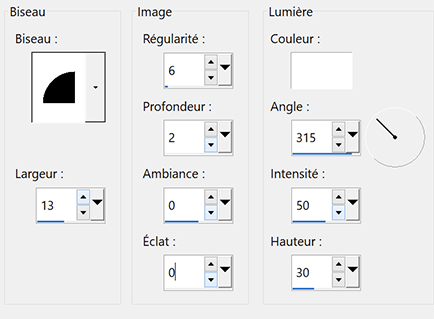
Désélectionner
19. Signer votre travail
Enregistrer en format Jpeg
***
Merci d'avoir suivi ce tuto, j'espère qu'il vous a plu
Fait le 22 octobre 2024
***
Vous pouvez m'envoyer vos versions,
je me ferai un plaisir de les mettre sur la galerie
colybrix@hotmail.com
***
Vos versions => Ici
 votre commentaire
votre commentaire
-
Par colybrix le 17 Octobre 2024 à 09:22
Tuto
Ma 2e version perso
Merci Meluzyne
Merci Mimi
Merci Léa
Merci MoiBernie

Merci Renée Graphisme
Merci Denzeline

Merci Carine/Felinec31
Merci Julie
Merci Gigi
Merci Jaja du 63
Merci Alyciane

Merci Françoise
Merci Noëlla
Merci Léa Rose
Merci Delf
Merci Dany
Merci
 votre commentaire
votre commentaire Suivre le flux RSS des articles de cette rubrique
Suivre le flux RSS des articles de cette rubrique Suivre le flux RSS des commentaires de cette rubrique
Suivre le flux RSS des commentaires de cette rubrique
























































































